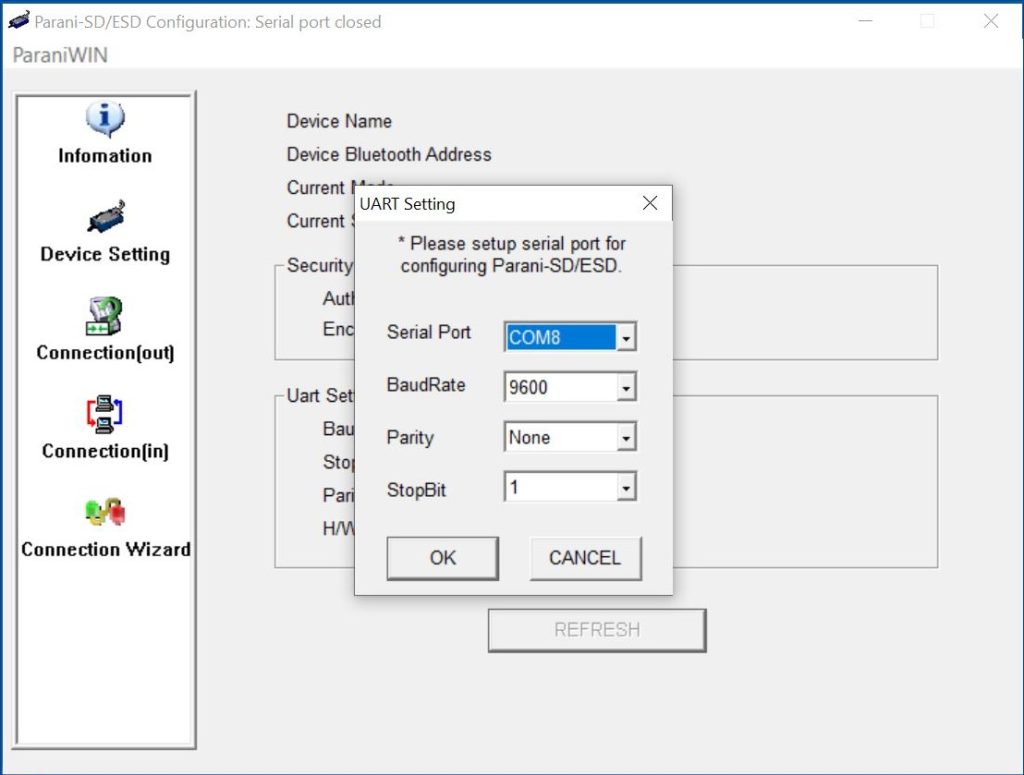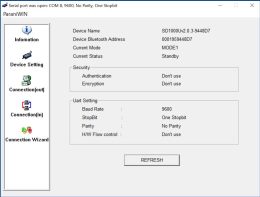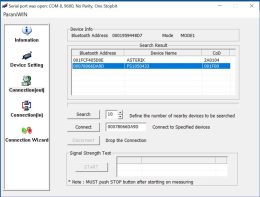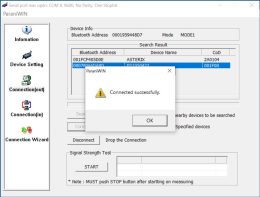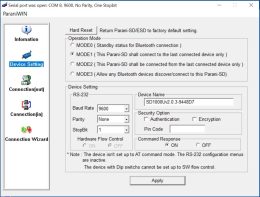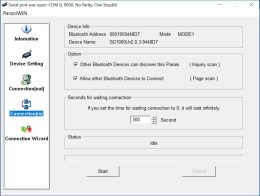Der Parani SD1000U Bluetooth-USB-Adapter kann an Windows-Tablets angebracht werden z.B. für weitreichende Verbindungen mit Totalstationen. Nach Installation entsteht eine virtuelle serielle Schnittstelle, über die die Vermessungssoftware mit der Totalstation verbunden wird. Vorteile:
- Die virtuelle Schnittstelle ändert ihre Laufzahl (z.B. COM8) nicht nach einem Restart des Tablets.
- Neben dem Longrange-Bluetooth kann der Standard-Bluetooth des Tablets unabhängig genutzt werden.
Wurde der SD1000U einmal mit einem anderen Gerät (z.B. Totalstation) gepaart, versucht sich der Adapter automatisch nach jedem Einschalten mit diesem Gerät zu verbinden. Die Paarung kann über Buttons am SD1000U erfolgen oder über die Parani-Software, falls der SD1000U eingebaut ist.
Die Dipswitches werden auf eine Baudrate (z.B. 9600) eingestellt, der Handshake üblicherweise deaktiviert.
Einstellungen in der Parani-Software:
Stecken Sie den SD1000U in eine USB-Buchse am Tablet ein. Installation der Treiber setzen wir an dieser Stelle voraus. Bestimmen Sie zuerst im Windows Gerätemanager den seriellen COM-Port, der mit dem USB-Adapter verknüpft ist (hier: COM8).
Hinweis: unten beschriebene Einstellungen können individuell je nach Anforderungen angepasst werden.